卸载Docker(可选)
第一步,卸载历史版本。这一步是可选的,如果之前安装过旧版本的Docker,可以使用如下命令进行卸载:
yum remove -y docker \
docker-client \
docker-client-latest \
docker-common \
docker-latest \
docker-latest-logrotate \
docker-logrotate \
docker-selinux \
docker-engine-selinux \
docker-engine \
docker-ce设置源仓库
第二步,设置仓库。新主机上首次安装Docker Engine-Community之前,需要设置Docker仓库。此后可从仓库安装和更新Docker。
在设置仓库之前,需先按照所需的软件包。yum-utils提供了yum-config-manager,并且device mapper存储驱动程序需要device-mapper-persistent-data和lvm2。
yum install -y yum-utils \
device-mapper-persistent-data \
lvm2执行上述命令,安装完毕即可进行仓库的设置。使用官方源地址设置命令如下:
sudo yum-config-manager \
--add-repo \
https://download.docker.com/linux/centos/docker-ce.repo通常,官方的源地址比较慢,可将上述的源地址替换为国内比较快的地址:
sudo yum-config-manager \
--add-repo \
http://mirrors.aliyun.com/docker-ce/linux/centos/docker-ce.repo阿里云:http://mirrors.aliyun.com/docker-ce/linux/centos/docker-ce.repo 清华大学源:https://mirrors.tuna.tsinghua.edu.cn/docker-ce/linux/centos/docker-ce.repo 仓库设置完毕,即可进行Docker的安装。
Docker安装
执行一下命令,安装最新版本的 Docker Engine-Community 和 containerd。
sudo yum install -y docker-ce docker-ce-cli containerd.iodocker-ce为社区免费版本。稍等片刻,docker即可安装成功。但安装完成之后的默认是未启动的,需要进行启动操作。
如果不需要docker-ce-cli或http://containerd.io可直接执行如下命令:
yum install -y docker-ce至此,完成Docker安装。
Docker启动 启动Docker的命令:
sudo systemctl start docker通过运行hello-world镜像来验证是否正确安装了Docker Engine-Community。
// 拉取镜像
sudo docker pull hello-world
// 执行hello-world
sudo docker run hello-world

参与讨论
(Participate in the discussion)
参与讨论